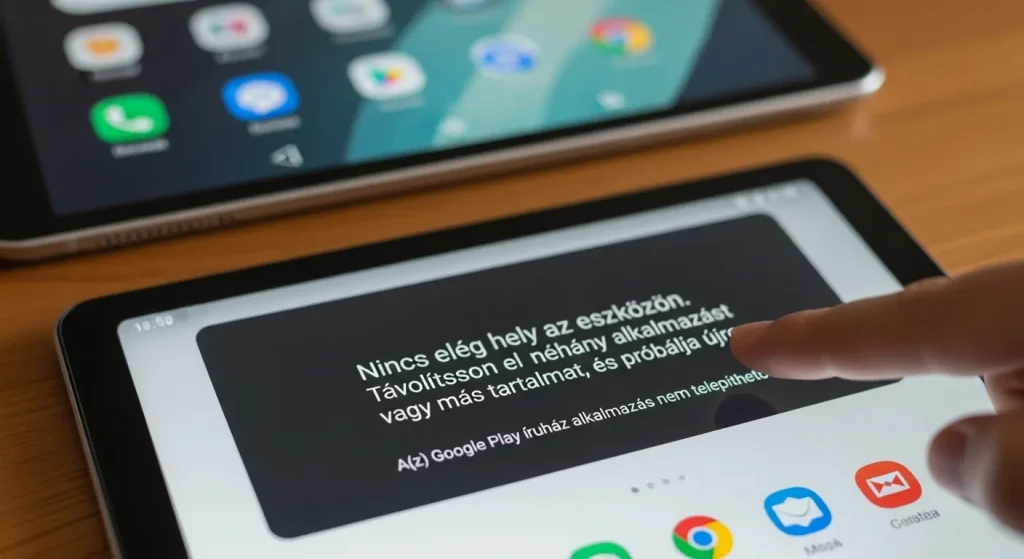
Képzelje el a forgatókönyvet: Épp letöltené azt az új, izgalmas játékot, vagy frissítené kedvenc alkalmazását a Google Play Áruházból, amikor hirtelen egy hideg zuhanyként éri a hír: „Nincs elég hely az eszközön”. Idegesítő, igaz? Főleg, ha ránéz a tárhelykezelőre, és döbbenten konstatálja, hogy van még jó néhány gigabájt szabad hely a tabletjén. Ez a jelenség nem egyedi, sőt, rendkívül gyakori és frusztráló Google Play hiba, amivel felhasználók milliói találkoznak nap mint nap. De miért történik ez, és ami még fontosabb, hogyan orvosolhatjuk ezt a bosszantó problémát?
Ebben az átfogó cikkben mélyre ásunk a probléma gyökeréig, és lépésről lépésre bemutatjuk a lehetséges megoldásokat, hogy Ön újra akadálytalanul élvezhesse a tabletje nyújtotta szabadságot, és letölthesse, amit csak szeretne, anélkül, hogy a rejtélyes „nincs elég hely” üzenet felbukkanna, miközben van szabad tárhely.
Miért kapja a „nincs elég hely” hibát, ha valójában van szabad tárhely?
Elsőre paradoxnak tűnik, de ennek a hibának számos oka lehet, amelyek közül nem mindegyik kapcsolódik a valódi fizikai tárhelyhiányhoz. Értsük meg először a lehetséges okokat:
- Gyorsítótár (Cache) és ideiglenes fájlok telítettsége: Az alkalmazások, beleértve a Google Play Áruházat és a Google Szolgáltatásokat is, rengeteg gyorsítótár fájlt és ideiglenes adatot tárolnak a készüléken. Ezek idővel felhalmozódnak, és bár a rendszer nem feltétlenül számolja bele őket a „felhasznált tárhely” kategóriába olyan módon, ahogyan mi gondolnánk, mégis akadályozhatják az új letöltéseket. Képzelje el, mint egy polcot, ami tele van „majd később elrakom” dolgokkal.
- Rendszerfenntartott terület: Az Android operációs rendszer és a tablet gyártója bizonyos mennyiségű tárhelyet fenntarthat a rendszer működéséhez, frissítésekhez és alapvető alkalmazásokhoz. Ez a terület gyakran nem látszik azonnal a felhasználó számára hozzáférhető szabad tárhelyként, de a Google Play Áruház figyelembe veszi letöltéskor.
- Sérült letöltési fájlok vagy adatok: Előfordulhat, hogy egy korábbi letöltés félbeszakadt, vagy egy alkalmazás frissítése megsérült, és ezek a „maradványok” elfoglalnak helyet, amit a rendszer nem tud újra felhasználni, mert hibásnak ítéli.
- SD kártya problémák: Ha tabletjében van SD kártya, és azt belső tárhelyként használja, vagy alkalmazásokat telepített rá, az SD kártya hibái, lassúsága vagy inkompatibilitása is okozhat ilyen hibát. A rendszer néha nem megfelelően kezeli az SD kártyán lévő tárhelyet.
- Google Play Áruház vagy Google Play Szolgáltatások hibája: Maguk a Google szolgáltatások is elakadhatnak, vagy hibásan működhetnek, ami tévesen jelzi a tárhelyhiányt.
- Dátum és idő beállítások: Bár ritka, de a helytelen dátum- és időbeállítások is okozhatnak szinkronizációs problémákat, amelyek befolyásolhatják a Play Áruház működését.
Megoldások a „nincs elég hely” hibára – Lépésről lépésre
Most, hogy értjük a lehetséges okokat, lássuk, hogyan oldhatjuk meg ezt a problémát. Fontos, hogy a javasolt lépéseket sorrendben próbálja ki, mivel az egyszerűbb megoldások gyakran azonnal segíthetnek.
1. Azonnali újraindítás és alapvető ellenőrzés
Mindig ez az első lépés. Egy egyszerű újraindítás sok kisebb szoftveres hibát orvosolhat. Miután újraindult a tablet:
- Menjen a Beállítások > Tárhely (vagy Tárhely és USB) menüpontba. Ellenőrizze, mennyi a valós, ténylegesen elérhető szabad tárhely. Ha itt tényleg kevés a hely, az más probléma, de ha sok, akkor haladjunk tovább.
2. Google Play Áruház és Szolgáltatások gyorsítótárának és adatainak törlése
Ez az egyik leghatékonyabb megoldás:
- Menjen a Beállítások > Alkalmazások (vagy Alkalmazások és értesítések) menüpontba.
- Keresse meg a Google Play Áruház alkalmazást, koppintson rá.
- Válassza a Tárhely és gyorsítótár (vagy Tárhely) opciót.
- Először koppintson a Gyorsítótár törlése gombra.
- Majd koppintson az Adatok törlése (vagy Tárhely törlése) gombra. Erősítse meg a műveletet. Ez visszaállítja az Áruházat az alapállapotba, mintha most telepítette volna. Ne aggódjon, a letöltött alkalmazásai megmaradnak, csak a beállítások és keresési előzmények törlődhetnek.
- Ismételje meg ugyanezt a lépést a Google Play Szolgáltatások alkalmazásnál is. Fontos, hogy itt is törölje mind a gyorsítótárat, mind az adatokat.
- Végezetül keresse meg a Letöltéskezelő (vagy Downloads) alkalmazást (előfordulhat, hogy a rendszeralkalmazások megjelenítését engedélyeznie kell ehhez a listában). Ennek is törölje a gyorsítótárát és adatait.
- Indítsa újra a tabletet, majd próbáljon meg ismét letölteni.
3. Az összes alkalmazás gyorsítótárának ürítése
Minden alkalmazás gyűjt gyorsítótárat. Ezek egyenként nem sok, de együtt rengeteg helyet foglalhatnak.
- Menjen a Beállítások > Tárhely menüpontba.
- Keresse meg a Gyorsítótárazott adatok (vagy Cache) opciót. Koppintson rá, majd erősítse meg a teljes gyorsítótár ürítését. Ez egyszerre törli az összes alkalmazás gyorsítótárát.
- Alternatívaként egyesével is megteheti a nagy alkalmazásoknál (pl. Facebook, Instagram, YouTube), a Beállítások > Alkalmazások menüpontban, ahogyan a Google Play Áruháznál is tette.
4. Felesleges fájlok törlése és alkalmazások eltávolítása
Bár van szabad tárhely, érdemes rendet rakni:
- Fotók és videók: Mentse felhőbe (Google Fotók, OneDrive stb.) vagy számítógépre, majd törölje őket a készülékről. Ezek foglalják a legtöbb helyet.
- Letöltések mappa: Keresse fel a Fájlkezelő alkalmazásban a „Letöltések” mappát, és töröljön minden felesleges fájlt (régi dokumentumok, APK fájlok stb.).
- Ritkán használt alkalmazások eltávolítása: Menjen végig az alkalmazásain, és távolítsa el azokat, amiket már régóta nem használt. Bár a rendszer azt mondja, van hely, a kevesebb alkalmazás mindig jobb a stabilitás szempontjából.
- Nagy méretű alkalmazás adatok törlése: Egyes játékok vagy médiaalkalmazások hatalmas adatbázisokat hozhatnak létre. Ha egy alkalmazás mérete kiugróan nagy (Beállítások > Alkalmazások menüben ellenőrizhető), érdemes lehet az adatait is törölni (ez az alkalmazásba mentett dolgokat is törölheti, pl. játékmentések!), vagy teljesen újratelepíteni az alkalmazást.
5. SD kártya ellenőrzése és formázása (ha releváns)
Ha használ SD kártyát, és a hibás tárhelykezelés gyanúja merül fel:
- Próbálja meg kivenni, majd újra behelyezni az SD kártyát.
- Ha az SD kártya hibás, vagy lassú, az is okozhatja a problémát. Futtathat rajta egy diagnosztikai eszközt, vagy megpróbálhatja leformázni (ezt csak akkor tegye, ha minden adatot lementett róla!).
- Érdemes lehet kipróbálni egy másik SD kártyát, ha van rá lehetősége, kizárva ezzel az SD kártya hibáját.
6. Dátum és idő beállítások ellenőrzése
Bár furcsának tűnik, a helytelen dátum és idő szinkronizációs problémákat okozhat.
- Menjen a Beállítások > Rendszer > Dátum és idő menüpontba.
- Győződjön meg róla, hogy az „Automatikus dátum és idő” és az „Automatikus időzóna” opciók be vannak kapcsolva.
7. Google Play Áruház frissítések eltávolítása
Néha maga az Áruház frissítése okozhat hibát.
- Menjen a Beállítások > Alkalmazások > Google Play Áruház menüpontba.
- A jobb felső sarokban valószínűleg lát egy három pont menüt. Koppintson rá, majd válassza az Frissítések eltávolítása opciót. Ez visszaállítja az Áruházat a gyári verzióra.
- Indítsa újra a tabletet. A Play Áruház automatikusan frissíteni fogja magát a legújabb verzióra, ami remélhetőleg orvosolja a hibát.
8. Gyári visszaállítás (utolsó mentsvár)
Ha mindez nem segít, a gyári visszaállítás lehet az utolsó, drasztikus lépés. Ez mindent töröl a tabletjéről, és visszaállítja azt a gyári állapotba. Előtte nagyon fontos, hogy minden adatát mentse!
- Menjen a Beállítások > Rendszer > Visszaállítási opciók > Gyári adatok visszaállítása menüpontba.
- Kövesse az utasításokat.
Megelőzés – Hosszú távú tárhely optimalizálás
Ahhoz, hogy a jövőben elkerülje ezt a frusztráló hibát, érdemes néhány szokást bevezetni:
- Rendszeres tisztítás: Időnként ürítse az összes alkalmazás gyorsítótárát (ahogy a 3. pontban leírtuk). Ezt akár havonta egyszer is megteheti.
- Felhő alapú tárolás: Használjon felhőszolgáltatásokat fotói és videói tárolására (pl. Google Fotók, Dropbox). Így törölheti őket a készülékről, de továbbra is hozzáférhet.
- Fájlkezelő alkalmazás használata: Rendszeresen ellenőrizze a „Letöltések” és más mappákat a Fájlkezelőben, és törölje a felesleges fájlokat.
- Tárhelyfigyelés: Időnként ellenőrizze a Beállítások > Tárhely menüpontban, hogy mely alkalmazások és fájlok foglalják a legtöbb helyet, és tegyen lépéseket azok kezelésére.
- Okos alkalmazásválasztás: Ha egy alkalmazásnak van „lite” verziója (pl. Facebook Lite), fontolja meg annak használatát, mivel ezek általában kevesebb tárhelyet és memóriát igényelnek.
Összefoglalás
A Google Play hiba, miszerint „nincs elég hely”, miközben a tablet valójában üres, rendkívül megtévesztő lehet. Azonban, ahogy láthatta, számos oka és legalább annyi lehetséges megoldása van. A probléma gyökerének megértése és a rendszerszintű tisztítási folyamatok elsajátítása kulcsfontosságú a tabletje optimális működéséhez.
Reméljük, hogy ez az átfogó útmutató segített Önnek megoldani ezt a bosszantó tárhely problémát, és mostantól akadálytalanul élvezheti a Android tablet nyújtotta szabadságot. Ne feledje, a digitális rendrakás is ugyanolyan fontos, mint a fizikai!
